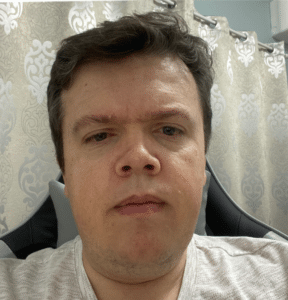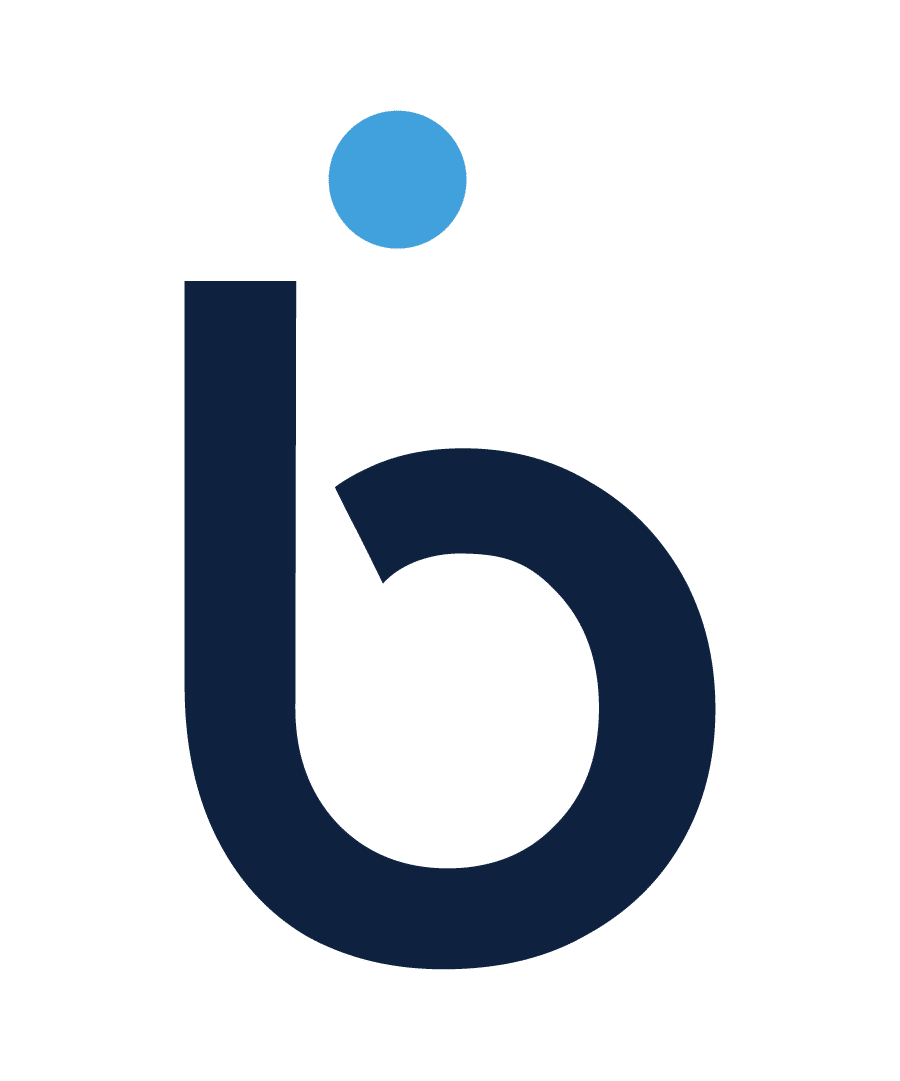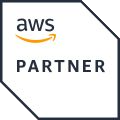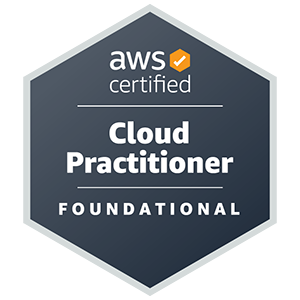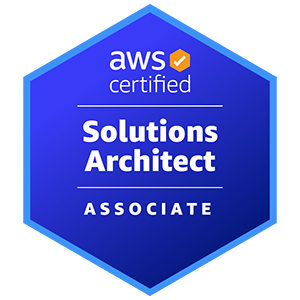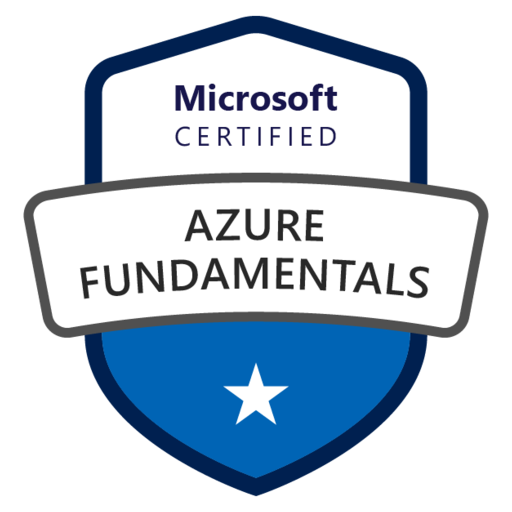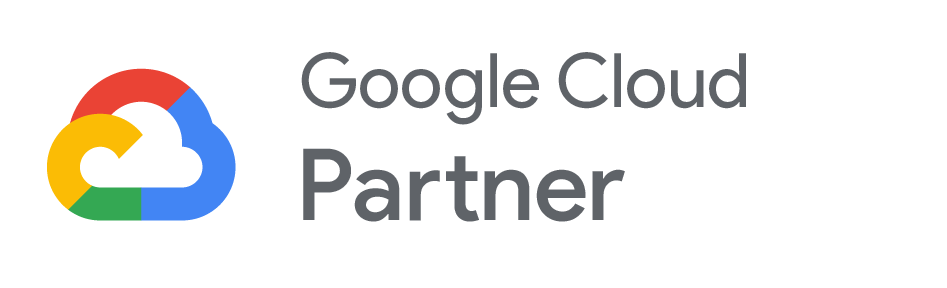[vc_row][vc_column][vc_column_text]Grande parte dos profissionais de dados, hoje em dia, utilizam o Power BI para tratamento, análise e visualização de dados. Entretanto, algumas pessoas ainda preferem exportar seus dados do Power BI para Excel, para realizar ações dentro do Excel.
[adrotate banner=”4″]
Pensando nisso, criamos um passo a passo de como você pode exportar um conjunto de dados de uma tabela ou um gráfico específico do Power BI para o Excel.
Continue lendo o artigo para conferir algumas formas de facilitar este processo.
1° Botão Exportar Data
Uma das maneiras mais conhecidas de exportar dados do Power BI para Excel é através de uma visualização clicando nos 3 pontos (…) no canto superior direito.
Após isso, é possível clicar em exportar data (na versão Desktop, só é possível exportar no formato .CSV, através do Power BI online você consegue também exportar no formato Excel).
 2° Power Query (sem botão transformar dados)
2° Power Query (sem botão transformar dados)
Para exportar do Power BI para Excel, você também pode clicar com o botão direito em qualquer parte da tabela dentro do Power Query e irá aparecer no menu a opção “copiar tabela”.
Portanto, após realizar a cópia virtual dessa tabela, você deverá copiá-la em uma tabela em branco no Excel com o comando CTRL + V.
Porém, fique atento: medidas não podem ser copiadas dessa forma, somente tabelas na forma que estão no Power Query.
 3° Power Query (com botão transformar dados)
3° Power Query (com botão transformar dados)
Após clicar em “Transformar dados”, você pode clicar no canto superior esquerdo da tabela, clicar com o botão direito e irá aparecer a primeira opção “copiar a tabela inteira”.
Assim, após feito isso, basta ir até o Excel e utilizar o comando CTRL + V.
 4° Linguagem R ou Python
4° Linguagem R ou Python
Essa maneira de exportar um conjunto de dados do Power BI para Excel é um pouco mais avançada, mas é muito útil em alguns casos. Por meio do Power Query, você irá escrever um Script através da linguagem R ou Python que irá salvar sua tabela em Excel no seu computador.
Entretanto, o único problema desse método é que ele não copia sua tabela e recorta. Portanto, ele retira os dados do Power BI.
5° DAX Studio
É possível realizar uma consulta dentro do DAX Studio. Por meio disso, você pode utilizar um OUTPUT para salvar a tabela no formato CSV ou TXT.
 Exportar dados do Power BI para Excel irá facilitar a gestão de informações do seu projeto
Exportar dados do Power BI para Excel irá facilitar a gestão de informações do seu projeto
Transformando dados em informações relevantes, o Power BI é um facilitador para a sua operação. Além disso, ele possibilita o envio dessas informações para a ferramenta que faz sentido para o seu negócio.
Neste artigo, explicamos como um conjunto de dados de uma tabela ou gráfico pode ser exportado para do Power BI para o Excel de forma simples.
Então, se você quer saber mais sobre como o Power BI pode impulsionar o seu negócio, clique neste link e fale com um de nossos especialistas em Business Intelligence.
[/vc_column_text][/vc_column][/vc_row]
[adrotate banner=”5″]

 3° Power Query (com botão transformar dados)
3° Power Query (com botão transformar dados) 4° Linguagem R ou Python
4° Linguagem R ou Python Exportar dados do Power BI para Excel irá facilitar a gestão de informações do seu projeto
Exportar dados do Power BI para Excel irá facilitar a gestão de informações do seu projeto